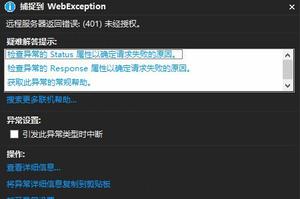如何修复系统映像备份错误0x81000036
错误 0x81000036 基本上是系统映像备份失败错误,当您尝试在 Windows 电脑 上生成或使用还原点时经常发生。创建备份时,系统首先询问“您要将备份保存在何处”,但无法继续。
根据 Microsoft 的说法,与 Hyper-V 或 Windows Sandbox 功能的任何冲突都会导致此类问题。禁用这两项服务,您将能够在您的计算机上修复此错误代码。在本文中,我们将讨论如何关闭这些服务,即 Windows Sandbox 或 Hyper-V 服务。
当您收到错误代码 0x81000036 时会发生什么?
当您的计算机上出现此错误时,您将收到一条错误消息,内容如下 –
Windows 在此计算机上找不到备份设备。以下信息可能会解释出现此问题的原因:(0x81000036)
关闭 Windows 备份并重试
如错误消息本身所述,当您的操作系统找不到相关的备份服务时,就会出现此问题。
如何修复 Windows 10 备份错误 0x81000036
要修复 Windows 10 备份错误 0x81000036,您可以使用以下方法 –
1] 禁用 Hyper-V 服务
如果 Windows 备份还原过程与 Hyper-V 服务冲突,通常会出现此问题。您可以通过暂时禁用默认启用的 Hyper-V 服务来修复错误 0x81000036。
要禁用 Hyper-V 服务,请执行以下操作 –
- 首先,打开控制面板。
- 选择程序>程序和功能。
- 在左侧,单击打开或关闭 Windows 功能选项。
- 取消选中Hyper-V复选框旁边的框。
- 单击“确定”按钮以保存更改。
禁用 Hyper-V 服务后,重新启动计算机。当它启动时,再次尝试创建系统映像备份,看看它是否解决了问题。如果没有,请继续执行下一个解决方法。
2]关闭Windows沙盒
一些用户报告说,他们在关闭 Windows 沙盒服务后能够修复此错误。实际上,事实证明是 Windows Sandbox 和 Windows Backup 之间的冲突导致了此错误的发生。
要禁用 Windows 沙盒服务,请执行以下操作 –
- 单击“开始”并键入“控制面板”。
- 然后从列表顶部选择结果。
- 选择程序>程序和功能。
- 在左侧,单击打开或关闭 Windows 功能选项。
- 勾选Windows 沙盒 复选框。
- 单击确定按钮。
禁用 Windows 沙盒服务后,重新启动计算机。启动时,Backup Error 0x81000036 现在应该已经解决了。
就是这样。我希望以上解决方案可以帮助您解决此错误。如果您有任何其他疑问,请在评论框中告诉我们。
以上是 如何修复系统映像备份错误0x81000036 的全部内容, 来源链接: utcz.com/dzbk/939198.html


![char* a[100]是什么意思?](/wp-content/uploads/thumbs/311256_thumbnail.png)